Maison >Tutoriel système >Série Windows >Comment configurer la liste blanche dans le pare-feu Win10
Comment configurer la liste blanche dans le pare-feu Win10
- PHPzavant
- 2024-01-02 14:05:322014parcourir
Au cours du processus d'utilisation de l'ordinateur, nous constaterons progressivement que certains logiciels ne peuvent pas être utilisés normalement à cause du pare-feu. En raison du conflit entre le logiciel et le pare-feu, le logiciel peut être utilisé normalement lorsque le pare-feu est désactivé. , après avoir désactivé le pare-feu, le logiciel ne fonctionnera pas correctement. Si l'ordinateur perd la protection, comment pouvons-nous faire fonctionner le logiciel normalement sans désactiver le pare-feu ? Aujourd'hui, l'éditeur vous apportera une explication détaillée en image et en texte sur la façon de configurer la liste blanche du pare-feu Win10. Jetons un coup d'œil.

Méthode de configuration de la liste blanche du pare-feu Win10 :
Méthode de fonctionnement :
1. Cliquez sur le coin inférieur gauche du bureau de l'ordinateur et dans le menu contextuel de démarrage, cliquez sur "Paramètres". la touche de raccourci win+i pour ouvrir les paramètres;
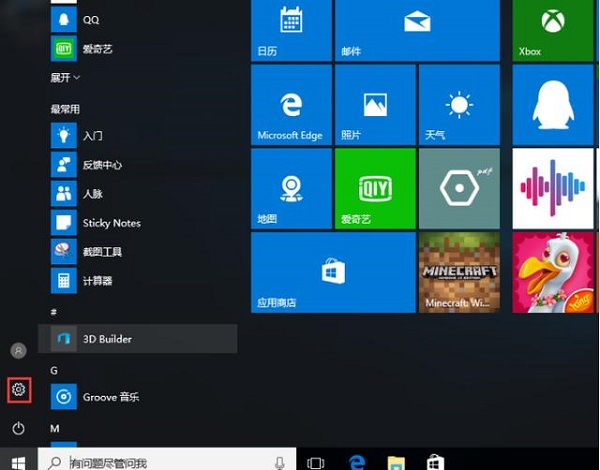
2. Après avoir ouvert l'interface des paramètres, nous trouvons les paramètres "Mise à jour et sécurité". Clic gauche ;
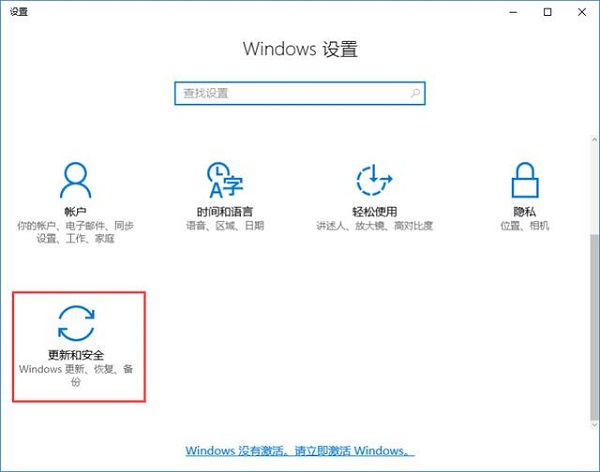
3. Ensuite, nous entrons dans l'interface « Mise à jour et sécurité » et trouvons Windows Defender sur le côté gauche. Cliquez ensuite sur « Ajouter des exclusions » sur le côté droit pour sélectionner les fichiers que vous ne souhaitez pas supprimer ;
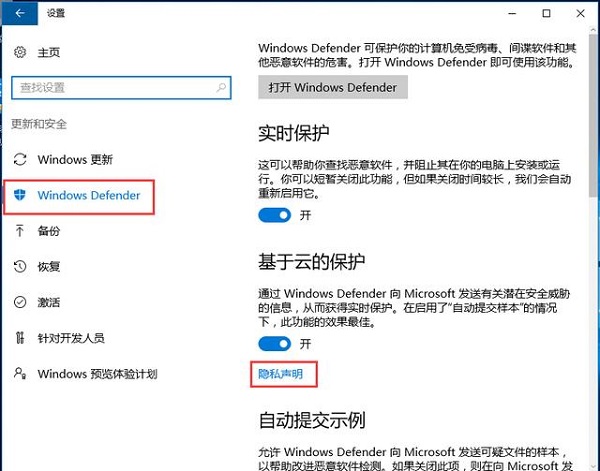
4. Ensuite, selon nos propres besoins, nous pouvons sélectionner un seul fichier ou un dossier de confiance entier que nous ne souhaitons pas analyser. Après la sélection, il sera automatiquement ajouté à la liste blanche et Windows Defender le fera. ne plus le scanner ni l’intercepter.
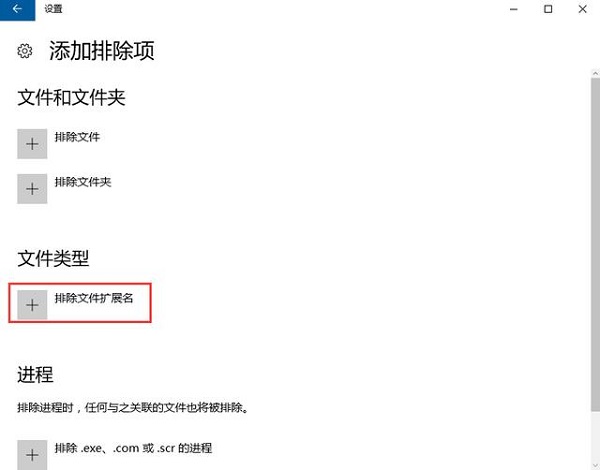
Comment configurer la liste blanche du pare-feu Win10 Informations connexes :
>>>Où configurer le pare-feu Win10
>>>Comment désactiver le pare-feu Lenovo Win10 ? pare-feu
Ce qui précède est le contenu détaillé de. pour plus d'informations, suivez d'autres articles connexes sur le site Web de PHP en chinois!
Articles Liés
Voir plus- Comment définir l'image d'arrière-plan avec CSS ? l'attribut d'arrière-plan ajoute une image d'arrière-plan
- Comment définir un ombrage clair dans les tableaux de mots pour souligner la couleur du texte 2
- Comment définir la taille de la police en CSS
- Comment configurer CSS pour dépasser les ellipses d'affichage

